Windows 11/10でWindows Updateコンポーネントをリセットするには?その質問に対する答えをお探しでしょう。Windows Updateコンポーネントをリセットし、更新の問題を解決する方法を3つご紹介します。それでは、MiniToolのこの記事を読み進めましょう。
ドライバーなどのセキュリティ強化機能に加えて、Windows Updateコンポーネントは、すべての機能と品質の更新をダウンロード・インストールするために不可欠なものです。しかし、キャッシュが破損したり、関連するサービスに問題が発生したりすると、Windows Updateが正常に機能しなくなります。
更新の問題する方法はいくつかありますが、更新で毎回エラーが発生する場合は、Windows Updateをデフォルト設定にリセットする必要があります。Windows Updateのインストールに失敗した場合に、非常に役に立ちます。
さて、Windows Updateコンポーネントをリセットするにはどうすれば良いでしょうか?以下の方法を実行すれば簡単です。
Windowsトラブルシューティングツールを実行する
Windows 11/10には、さまざまなコンピュータートラブルに対処するトラブルシューティングツールが内蔵されています。Windows Updateトラブルシューティングツールで必要なコンポーネントをリセットすることで、更新の問題を修正できます。
次の手順で、Windows Updateコンポーネントをリセットして下さい。
ステップ1: スタートメニューを右クリックし、コンテキストメニューから「設定」を選択します。
ステップ2: 「システム」→「トラブルシューティング」→「その他のトラブルシューティングツール」と進みます。
ステップ3: 「Windows Update」を見つけて、「トラブルシューティングツールの実行」をクリックします。
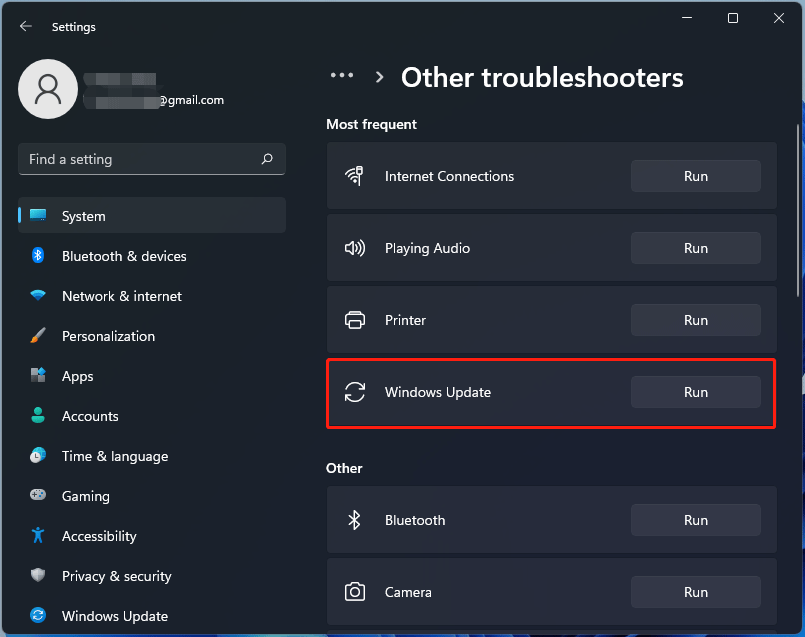
トラブルシューティングツールが問題をスキャンし、修正します。ただし、この方法ではWindows Updateコンポーネントのリセットが必要な場合のみ、リセットが行われます。
コマンドプロンプトを実行してWindows Updateコンポーネントをリセットする
コマンドプロンプトでWindows Updateコンポーネントをリセットするのは、時間がかかりますがかなり効果的です。少し複雑なので、次の手順に従って操作して下さい。
ステップ1: Windows 11/10で、コマンドプロンプトを管理者として実行します。
ステップ2: 以下のコマンドを実行して、BITS(Background Intelligent Transfer Service)、Windows Updateサービス、暗号化サービスを停止します。各コマンドの後にEnterを押して下さい。
net stop bits
net stop wuauserv
net stop appidsvc
net stop cryptsvc
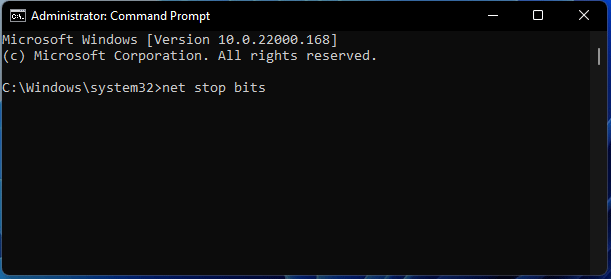
ステップ3: コマンド「Del “%ALLUSERSPROFILE%\Microsoft\Network\Downloader\qmgr*.dat”」を入力し、Enterを押してqmgr*.datファイルを削除します。
ステップ4: 以下のコマンドを入力してEnterを押し、SoftwareDistributionフォルダとcatroot2フォルダの名前を変更します。
Ren %systemroot%\SoftwareDistribution SoftwareDistribution.bak
Ren %systemroot%\system32\catroot2 catroot2.bak
ステップ5: 以下のコマンドを実行してBITSサービスとWindows Updateサービスをリセットします。各コマンドの後にEnterを押して下さい。
sc.exe sdset bits D:(A;;CCLCSWRPWPDTLOCRRC;;;SY)(A;;CCDCLCSWRPWPDTLOCRSDRCWDWO;;;BA)(A;;CCLCSWLOCRRC;;;AU)(A;;CCLCSWRPWPDTLOCRRC;;;PU)
sc.exe sdset wuauserv D:(A;;CCLCSWRPWPDTLOCRRC;;;SY)(A;;CCDCLCSWRPWPDTLOCRSDRCWDWO;;;BA)(A;;CCLCSWLOCRRC;;;AU)(A;;CCLCSWRPWPDTLOCRRC;;;PU)
ステップ6: コマンド「cd /d %windir%\system32」を実行します。。
ステップ7: 次のコマンドを入力して、関連するすべてのBITSおよびWindows Updateの.dllファイルを再登録します。各コマンドの後にEnterを押して下さい。
regsvr32.exe atl.dll
regsvr32.exe urlmon.dll
regsvr32.exe mshtml.dll
regsvr32.exe shdocvw.dll
regsvr32.exe browseui.dll
regsvr32.exe jscript.dll
regsvr32.exe vbscript.dll
regsvr32.exe scrrun.dll
regsvr32.exe msxml.dll
regsvr32.exe msxml3.dll
regsvr32.exe msxml6.dll
regsvr32.exe actxprxy.dll
regsvr32.exe softpub.dll
regsvr32.exe wintrust.dll
regsvr32.exe dssenh.dll
regsvr32.exe rsaenh.dll
regsvr32.exe gpkcsp.dll
regsvr32.exe sccbase.dll
regsvr32.exe slbcsp.dll
regsvr32.exe cryptdlg.dll
regsvr32.exe oleaut32.dll
regsvr32.exe ole32.dll
regsvr32.exe shell32.dll
regsvr32.exe initpki.dll
regsvr32.exe wuapi.dll
regsvr32.exe wuaueng.dll
regsvr32.exe wuaueng1.dll
regsvr32.exe wucltui.dll
regsvr32.exe wups.dll
regsvr32.exe wups2.dll
regsvr32.exe wuweb.dll
regsvr32.exe qmgr.dll
regsvr32.exe qmgrprxy.dll
regsvr32.exe wucltux.dll
regsvr32.exe muweb.dll
regsvr32.exe wuwebv.dll
ステップ8: レジストリエディターを起動して HKEY_LOCAL_MACHINE\COMPONENTS に移動して、「PendingXmlIdentifier」「NextQueueEntryIndex」「AdvancedInstallersNeedResolving」などの不正確なレジストリ値を削除します。
ステップ9: コンピューターを再起動し、コマンドプロンプトを管理者として開きます。次に、コマンド「netsh winsock reset」を入力してEnter を押し、Winsock をリセットします。
ステップ10: 以下のコマンドを入力し、各コマンドの後にEnterを押してWindows Updateサービスをリセットします。
net start bits
net start wuauserv
net start appidsvc
net start cryptsvc
ステップ11: コンピューターを再起動して、すべての変更を有効にします。
Windows 11/10でWindows Updateコンポーネントをリセットする手順については、これで以上です。詳しい手順に従うだけで、必要なときに簡単に行えます。